Exporter ou importer sa base de données Joomla
Besoin d'aide ? Contactez-nous : support à partir de 65€ HT/heure
Il peut être nécessaire, pour des raisons de sécurité, ou parce que vous souhaitez migrer le site (déplacer votre site local sur un serveur, par exemple), de devoir exporter sa base de données Joomla. Cette dernière contient tous les contenus de votre site (articles, menus, utilisateurs, etc), elle est donc indispensable.
Pour exporter ou importer sa base, il faut accéder à l'outil phpMyAdmin. Cet accès se fera soit par l'intermédiaire de votre logiciel Wampp ou Xampp si vous êtes en local (tapez localhost/phpmyadmin dans la barre d'adresse de votre navigateur), soit par l'intermédiaire de l'interface de gestion de votre hébergeur, qu'il soit OVH, Amen ou autre.
L'interface de phpMyAdmin :
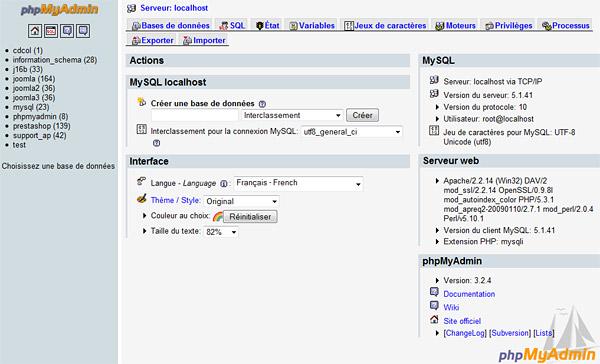
Exporter sa base
Une fois dans phpMyAdmin, vous verrez la liste de vos base de données dans la colonne de gauche.
Vos base de données :
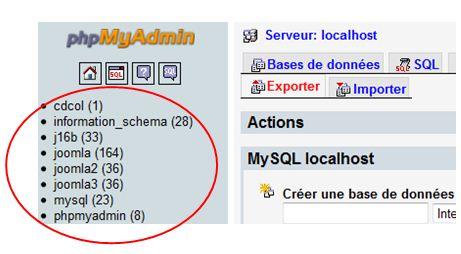
Il faudra bien sûr connaître et vous souvenir du nom exact de votre base de données. Cliquez sur son nom et vous verrez s'afficher la liste des tables qu'elle contient.
Pour exporter votre base, cliquez sur le bouton Exporter situé dans le menu du haut :

Une nouvelle page va s'afficher, avec de nombreuses options. Laissez toutes ces options telles qu'elles sont, sauf dans la zone "Structure" (colonne de droite) où il vous faudra cliquer sur Ajouter DROP TABLE / VIEW / PROCEDURE / FUNCTION / EVENT.
Veillez également à Tout sélectionner pour avoir l'ensemble des données de votre base, et à ce que la case SQL soit cochée.
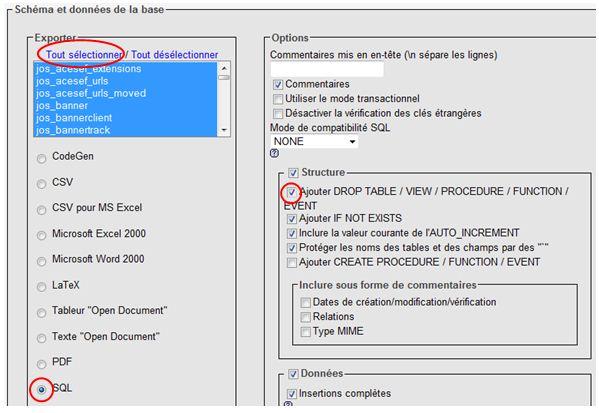
En bas de page, dans la zone Transmettre, vous pouvez déterminer un nom de Modèle de fichier qui sera utilisé pour donner un nom à votre fichier. Cliquez sur Aucune (ou sur Zippé si vous souhaitez que la base soit sauvegardée dans une archive ZIP), puis cliquez sur Exécuter pour exporter votre base.

Vous pourrez alors télécharger puis sauvegarder la base sur votre disque dur.
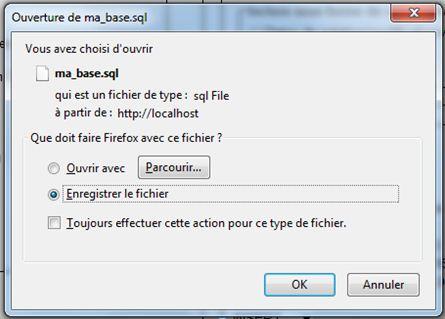
Si vous n'avez choisi aucune compression, votre base aura l'extension .SQL. Dans le cas où vous avez choisi zippé, elle aura une extension .ZIP.
Importer une base
Pour importer une base de données externe, retournez sur l'outil phpMyAdmin.
Cliquez sur votre nouvelle base de données vierge, et cliquez sur le bouton Importer.

Sélectionnez la base de données à importer sur votre espace de stockage (disque dur, CD, DVD) :
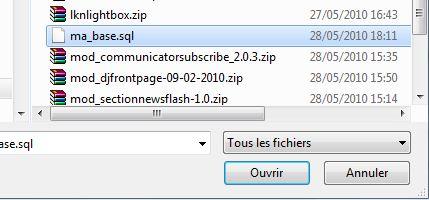
Si l'option n'est pas sélectionnée, cliquez sur UTF-8 dans le champ Jeu de caractères du fichier pour vous assurer qu'il n'y aura pas de conflit.

Cliquez sur exécuter pour importer la base de données dans la base vierge.


Note : l'environnement PHP peut vous imposer une limite (généralement 2Mo) qui vous empêchera d'importer une base trop grosse. Il vous faudra accéder au fichier php.ini et modifier certains réglages (voir cet article), sur le serveur local ou distant, afin d'augmenter cette limite, et ainsi pouvoir importer une base plus volumineuse. Notez que sous format archivé (ZIP), la base est compressé et prend donc moins d'espace disque, ce qui peut aider à passer en dessous de la limite imposée.
Besoin d'aide ? Contactez-nous : support à partir de 65€ HT/heure